mac如何远程控制PC?通过VNC 客户端来解决!
 方砖大叔
方砖大叔
09月15日 03:20
此文约为530字,阅读需要3分钟
目录:
1 在 Mac 上设置好屏幕共享
2 用 VNC 客户端来控制 Mac 电脑
随着电脑的使用率越来越高,我们有时候可能会遇到mac如何远程控制PC的问题,要怎么处理呢?详细解决方法如下:
一、在 Mac 上设置好屏幕共享
1、先请在苹果 Mac 电脑上的“系统偏好设置”窗口中打开“共享”功能,如图所示,
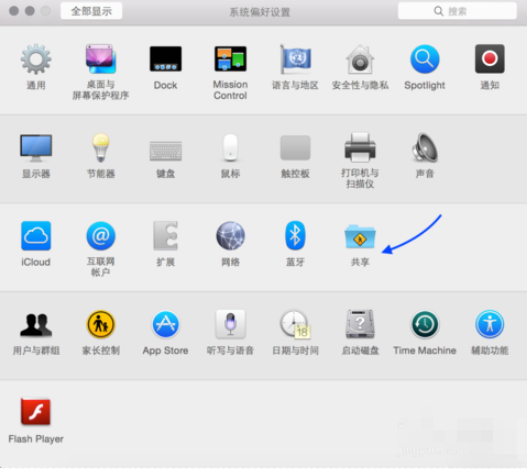
2、接着在共享窗口中的左侧点击启用“屏幕共享”选项,如图所示,
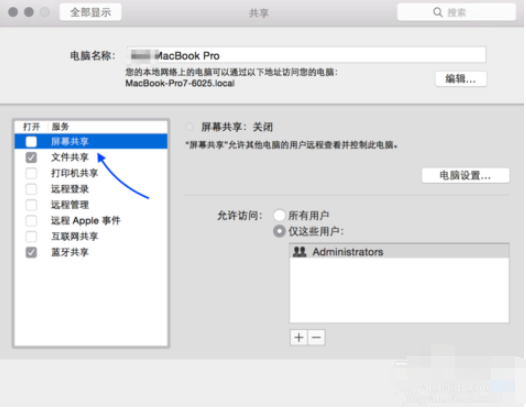
3、当屏幕共享功能打开以后,请点击“电脑设置”按钮,如图所示,
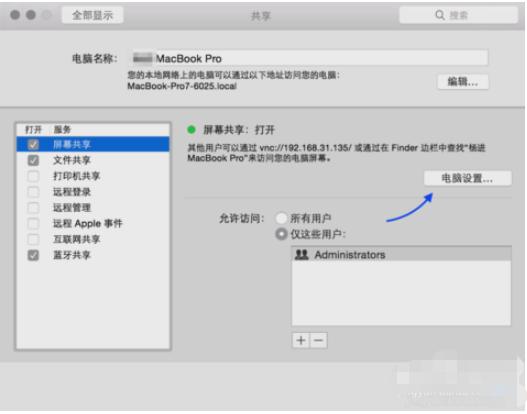
4、随后请勾选二个选项:
- 任何人都可以请求取得控制屏幕的权限;
- VNC 显示程序可以使用密码控制屏幕,并且设置一个连接密码。
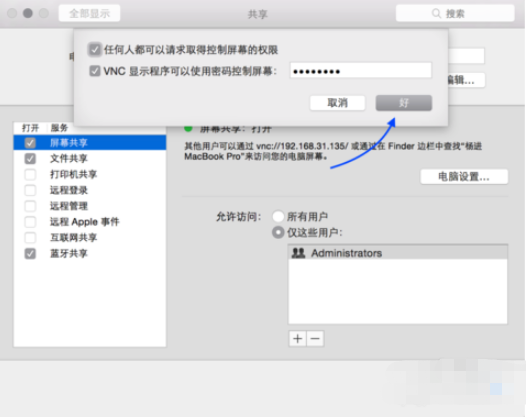
二、用 VNC 客户端来控制 Mac 电脑
1、当 Mac 上设置好了远程连接以后,下载所需的VNC Viewer软件。
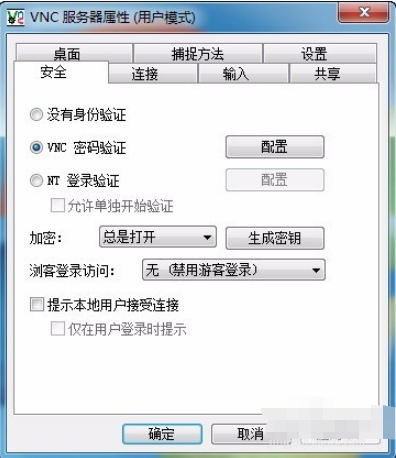
2、点击下方资源连接下载相应的VNC客户端。
3、我这里以从 Windows 上控制 Mac 电脑为例,在 Windows 系统上打开下载好的 VNC 客户端,输入要控制的 Mac 电脑的 IP 地址,点击 Connect 按钮。
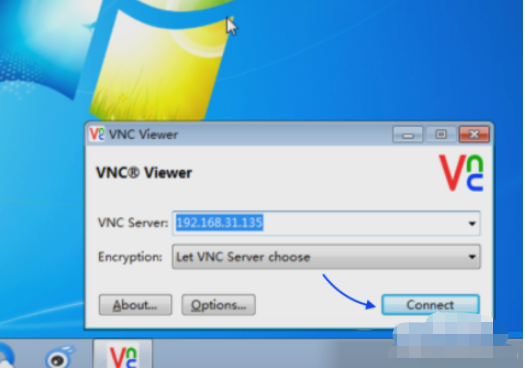
4、随后会提示我们是否真的要连接此电脑,点击 Continue 按钮继续。
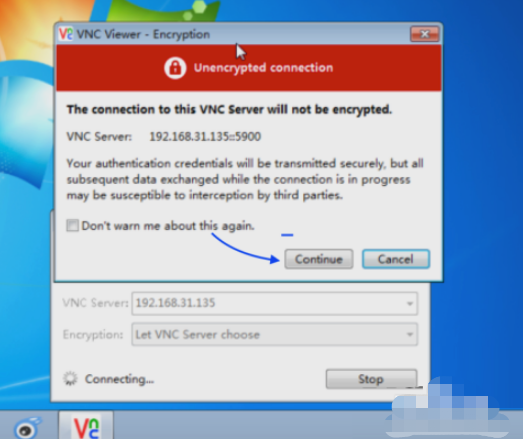
5、接着请输入我们之前在 Mac 电脑上设置的 VNC 连接密码,如图所示,
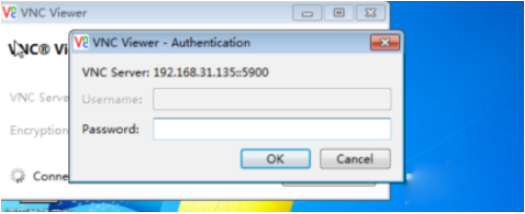
6、随后就可以看到 Mac 电脑的登录画面了,可以点击相应的用户,输入密码即可了。
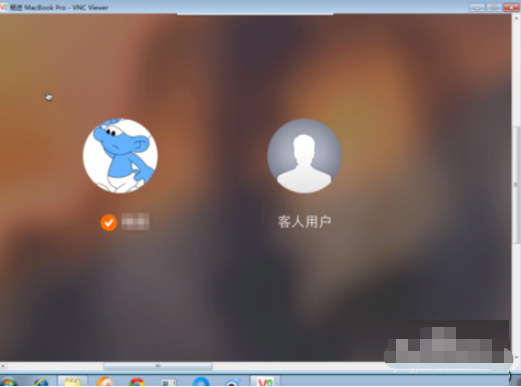
未知的网友